Nếu bạn có đăng ký Apple TV+ hoặc đã thuê hoặc mua phim qua iTunes, bạn có thể tải video xuống iPhone và iPad qua WiFi hoặc di động bằng ứng dụng TV của Apple, cho phép bạn xem ngoại tuyến.
Trong iOS 13.4 trở lên, người dùng iPhone và iPad có quyền kiểm soát chi tiết các cài đặt tải xuống video cho ứng dụng TV. Vì vậy, nếu muốn, bạn có thể chọn video chất lượng cao, với điều kiện bạn không ngại mất nhiều thời gian hơn để download và nội dung tải xuống chiếm nhiều dung lượng lưu trữ hơn. Ngoài ra, bạn có thể ưu tiên các bản tải xuống nhanh hơn, chiếm ít bộ nhớ hơn, nhưng với chất lượng thấp hơn.
Bạn có thể điều chỉnh các cài đặt này một cách độc lập khi tải xuống qua WiFi hoặc dữ liệu di động. Điều này đặc biệt tiện dụng nếu bạn không có gói dữ liệu không giới hạn hoặc không muốn sử dụng hết băng thông của gia đình.
Chỉ cần thực hiện theo một loạt các bước bên dưới để điều chỉnh chất lượng tải xuống qua kết nối dữ liệu áp dụng cho trường hợp của bạn.
Cách điều chỉnh cài đặt tải xuống video qua dữ liệu di động
1. Khởi chạy ứng dụng Settings trên iPhone
2. Cuộn xuống và chạm vào TV.
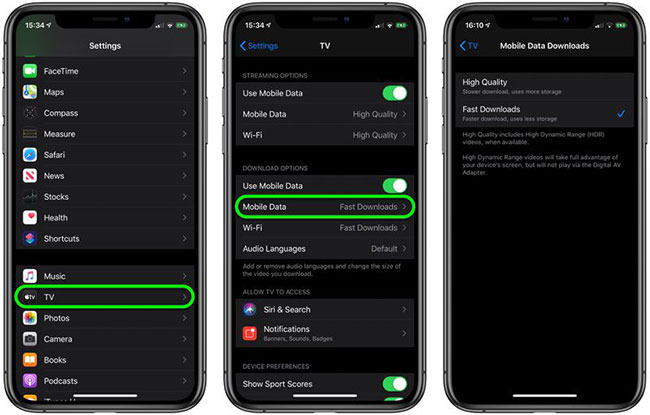
3. Trong Download Options, nhấn vào Cellular (hay Mobile Data).
4. Chọn High Quality (tải xuống chậm hơn, sử dụng nhiều dung lượng hơn) hoặc Fast Downloads (chất lượng thấp hơn, sử dụng ít dung lượng hơn).
Cách điều chỉnh cài đặt tải xuống video qua WiFi
1. Khởi chạy ứng dụng Settings trên iPhone
2. Cuộn xuống và chạm vào TV.
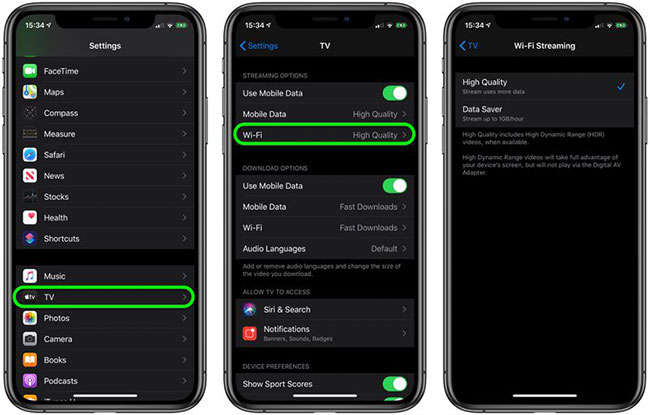
3. Trong Download Options, nhấn vào Wi-Fi.
4. Chọn High Quality (tải xuống chậm hơn, sử dụng nhiều dung lượng hơn) hoặc Fast Downloads (chất lượng thấp hơn, sử dụng ít dung lượng hơn).
Lưu ý rằng việc chọn High Quality cho phép video High Dynamic Range (HDR) được tải xuống thiết bị khi khả dụng.
 Công nghệ
Công nghệ  AI
AI  Windows
Windows  iPhone
iPhone  Android
Android  Học IT
Học IT  Download
Download  Tiện ích
Tiện ích  Khoa học
Khoa học  Game
Game  Làng CN
Làng CN  Ứng dụng
Ứng dụng 





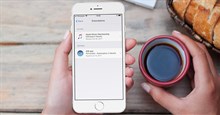
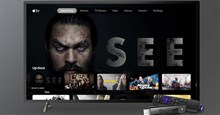











 Linux
Linux  Đồng hồ thông minh
Đồng hồ thông minh  macOS
macOS  Chụp ảnh - Quay phim
Chụp ảnh - Quay phim  Thủ thuật SEO
Thủ thuật SEO  Phần cứng
Phần cứng  Kiến thức cơ bản
Kiến thức cơ bản  Lập trình
Lập trình  Dịch vụ công trực tuyến
Dịch vụ công trực tuyến  Dịch vụ nhà mạng
Dịch vụ nhà mạng  Quiz công nghệ
Quiz công nghệ  Microsoft Word 2016
Microsoft Word 2016  Microsoft Word 2013
Microsoft Word 2013  Microsoft Word 2007
Microsoft Word 2007  Microsoft Excel 2019
Microsoft Excel 2019  Microsoft Excel 2016
Microsoft Excel 2016  Microsoft PowerPoint 2019
Microsoft PowerPoint 2019  Google Sheets
Google Sheets  Học Photoshop
Học Photoshop  Lập trình Scratch
Lập trình Scratch  Bootstrap
Bootstrap  Năng suất
Năng suất  Game - Trò chơi
Game - Trò chơi  Hệ thống
Hệ thống  Thiết kế & Đồ họa
Thiết kế & Đồ họa  Internet
Internet  Bảo mật, Antivirus
Bảo mật, Antivirus  Doanh nghiệp
Doanh nghiệp  Ảnh & Video
Ảnh & Video  Giải trí & Âm nhạc
Giải trí & Âm nhạc  Mạng xã hội
Mạng xã hội  Lập trình
Lập trình  Giáo dục - Học tập
Giáo dục - Học tập  Lối sống
Lối sống  Tài chính & Mua sắm
Tài chính & Mua sắm  AI Trí tuệ nhân tạo
AI Trí tuệ nhân tạo  ChatGPT
ChatGPT  Gemini
Gemini  Điện máy
Điện máy  Tivi
Tivi  Tủ lạnh
Tủ lạnh  Điều hòa
Điều hòa  Máy giặt
Máy giặt  Cuộc sống
Cuộc sống  TOP
TOP  Kỹ năng
Kỹ năng  Món ngon mỗi ngày
Món ngon mỗi ngày  Nuôi dạy con
Nuôi dạy con  Mẹo vặt
Mẹo vặt  Phim ảnh, Truyện
Phim ảnh, Truyện  Làm đẹp
Làm đẹp  DIY - Handmade
DIY - Handmade  Du lịch
Du lịch  Quà tặng
Quà tặng  Giải trí
Giải trí  Là gì?
Là gì?  Nhà đẹp
Nhà đẹp  Giáng sinh - Noel
Giáng sinh - Noel  Hướng dẫn
Hướng dẫn  Ô tô, Xe máy
Ô tô, Xe máy  Tấn công mạng
Tấn công mạng  Chuyện công nghệ
Chuyện công nghệ  Công nghệ mới
Công nghệ mới  Trí tuệ Thiên tài
Trí tuệ Thiên tài